“插头和插座”S00033图形符号由半圆和矩形组成,主要用于电路图、接线图、功能图、安装简图和概略图中,可代替S01354符号。在功能区“默认”选项卡的“绘图”面板中单击“矩形”按钮,在绘图区域中任意指定一点作为矩形的第1个角点,接着指定另一个角点相对坐标为“@6,2.5”,从而绘制一个小矩形。图6-31 指定圆心位置图6-31 指定圆心位置图6-32 绘制半圆图6-32 绘制半圆图6-33 “插头和插座”图形符号图6-33 “插头和插座”图形符号......
2025-09-29
本范例要完成的计算机网络图形符号如图8-13所示,它用于标识计算机网络本身或指示计算机网络的连接终端。下面介绍如何绘制该计算机网格图形符号。
 在“快速访问”工具栏中单击“新建”按钮
在“快速访问”工具栏中单击“新建”按钮 ,弹出“选择样板”对话框,选择“acadiso.dwt”图形样板文件,单击“打开”按钮。
,弹出“选择样板”对话框,选择“acadiso.dwt”图形样板文件,单击“打开”按钮。
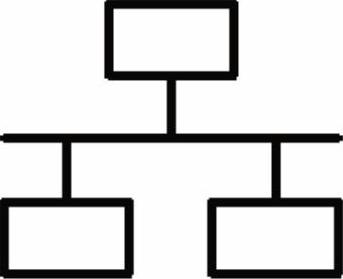
图8-13 计算机网格图形符号
 系统默认的当前图层为“0”层,此时可以更改默认线宽。更改默认线宽的方法是:在功能区“默认”选项卡的“特性”面板中打开“线宽”下拉列表框,如图8-14所示,从该下拉列表框中选择“线宽设置”选项,弹出“线宽设置”对话框。确保勾选“显示线宽”复选框,从“默认”下拉列表框中选择“0.5mm”,如图8-15所示,然后单击“确定”按钮。
系统默认的当前图层为“0”层,此时可以更改默认线宽。更改默认线宽的方法是:在功能区“默认”选项卡的“特性”面板中打开“线宽”下拉列表框,如图8-14所示,从该下拉列表框中选择“线宽设置”选项,弹出“线宽设置”对话框。确保勾选“显示线宽”复选框,从“默认”下拉列表框中选择“0.5mm”,如图8-15所示,然后单击“确定”按钮。
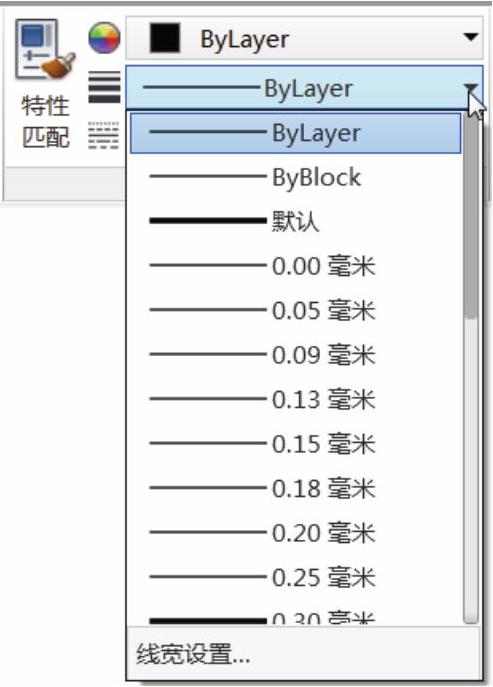
图8-14 打开“线宽”下拉列表框
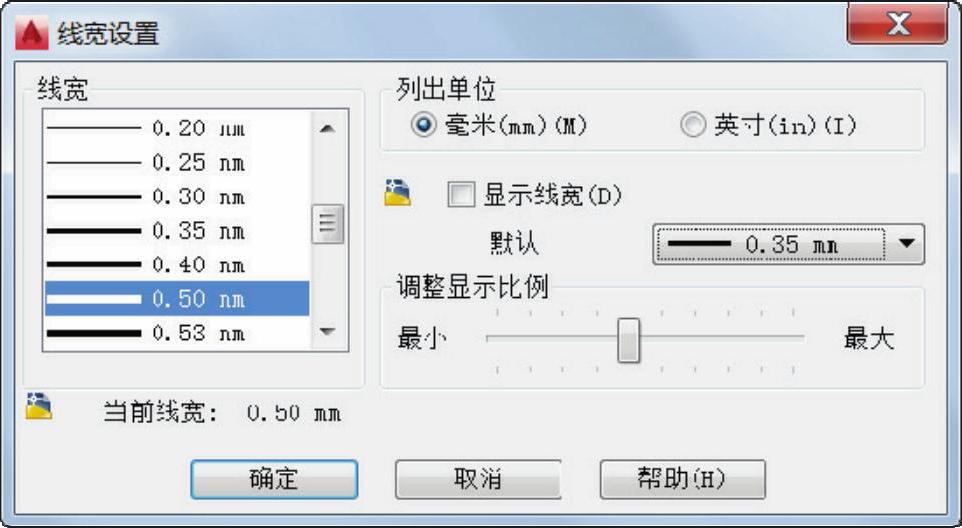
图8-15 线宽设置
 绘制一条直线。单击“直线”按钮
绘制一条直线。单击“直线”按钮 ,任意指定第一个点,接着指定第二个点的坐标为“@16,0”,从而绘制第一条直线。
,任意指定第一个点,接着指定第二个点的坐标为“@16,0”,从而绘制第一条直线。
 再绘制其他3条直线段,绘制方法如下。
再绘制其他3条直线段,绘制方法如下。
命令:LINE↙
指定第一个点:@-3,0↙
指定下一点或[放弃(U)]:@0,-3↙
指定下一点或[放弃(U)]:↙
命令:LINE↙
指定第一个点:@-10,0↙
指定下一点或[放弃(U)]:@0,3↙
指定下一点或[放弃(U)]:↙
命令:LINE↙
指定第一个点: //选择水平直线段的中点
指定下一点或[放弃(U)]:@0,3↙
指定下一点或[放弃(U)]:↙
此时绘制的图形如图8-16所示。
 单击“矩形”按钮
单击“矩形”按钮 ,在图形窗口中绘制一个长为6、宽为3.5的长方形(矩形)。
,在图形窗口中绘制一个长为6、宽为3.5的长方形(矩形)。
 单击“移动”按钮
单击“移动”按钮 ,根据命令行提示进行以下操作。(https://www.chuimin.cn)
,根据命令行提示进行以下操作。(https://www.chuimin.cn)
命令:_move
选择对象:找到1个 //选择长方形(矩形)
选择对象:↙
指定基点或[位移(D)]<位移>: //选择长方形下边中点A,如图8-17所示
指定第二个点或<使用第一个点作为位移>:<正交关> //选择端点B,如图8-17所示

图8-16 绘制的图形
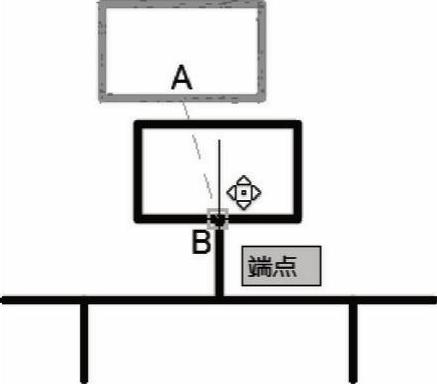
图8-17 移动操作
 单击“复制”按钮
单击“复制”按钮 ,根据命令行提示进行以下操作。
,根据命令行提示进行以下操作。
命令:_copy
选择对象:找到1个 //选择长方形(矩形)
选择对象:↙
当前设置:复制模式=单个
指定基点或[位移(D)/模式(O)/多个(M)]<位移>:M↙ //选择“多个”选项
指定基点或[位移(D)/模式(O)/多个(M)]<位移>: //选择图8-18所示的中点
指定第二个点或[阵列(A)]<使用第一个点作为位移>: //选择图8-19所示的端点
指定第二个点或[阵列(A)/退出(E)/放弃(U)]<退出>: //选择图8-20所示的端点
指定第二个点或[阵列(A)/退出(E)/放弃(U)]<退出>:↙

图8-18 指定基点
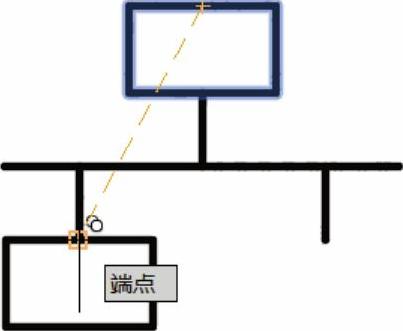
图8-19 指定一点创建复制副本

图8-20 创建复制副本2
相关文章

“插头和插座”S00033图形符号由半圆和矩形组成,主要用于电路图、接线图、功能图、安装简图和概略图中,可代替S01354符号。在功能区“默认”选项卡的“绘图”面板中单击“矩形”按钮,在绘图区域中任意指定一点作为矩形的第1个角点,接着指定另一个角点相对坐标为“@6,2.5”,从而绘制一个小矩形。图6-31 指定圆心位置图6-31 指定圆心位置图6-32 绘制半圆图6-32 绘制半圆图6-33 “插头和插座”图形符号图6-33 “插头和插座”图形符号......
2025-09-29

本小节介绍静态热过载电器图形符号的绘制实例。将“粗实线”层设为当前图层。单击“直线”按钮,根据命令行提示进行以下操作。继续绘制直线段。单击“直线”按钮,绘制相关的直线段,如图6-80所示。尺寸可自行根据标准图例来确定。更改一条线的所在图层及其线型比例。图6-83 选择要编辑的一条线段图6-83 选择要编辑的一条线段图6-84 静态热过载电器图形符号图6-84 静态热过载电器图形符号......
2025-09-29

图4-5圆心、半径或直径画圆图4-6三点画圆以“两点”方式绘制圆。在下拉菜单中单击:“绘图”→“圆弧”。图4-11几种圆弧的画法以“三点”方式绘制圆弧。2)起点、圆心、角度:指定圆弧的起点、圆心、角度来绘制圆弧。......
2025-09-29

PNP晶体管图形符号由箭头和直线组成,主要用于电路图中。它的绘制方法和步骤如下。命令:_line指定第一个点: //选择竖直线段的中点A指定下一点或[放弃]:@7<42↙指定下一点或[放弃]:↙单击“直线”按钮,根据命令行提示进行以下操作以绘制图6-53所示的倾斜线段AB。图6-52 绘制直线段图6-52 绘制直线段图6-53 绘制倾斜的线段图6-53 绘制倾斜的线段图6-54 镜像结果图6-54 镜像结果在命令行中进行以下操作,绘制箭头。在命令行中进行以下操作,绘制箭头。......
2025-09-29

对于F-RoFN的CSRP控制层,OC服务器被分配来支持所提议的架构,并通过3种虚拟机进行CSP控制、网络虚拟化和PCE方案。控制器和OFP传播时间的方案处理时间分别为1 ms和0.5 ms。然而,很明显在1∶1保护的情况下,网络传输成功率下降缓慢。总之,该机制能够准确地提高网络的安全性。最下面的几何图形表示网络没有保护,而其余的几何图形图形代表网络,分别为1∶1、2∶1和3∶1保护的网络。......
2025-09-29

图9-13 对话框图9-14 夹层基准面14)单击选项卡组中的工具按钮,打开控制板,单击控制板中按钮以确认生成曲面;单击下拉列表中的按钮,在界面中选择作为草绘基准面,在对话框中设定视图方向和特征生成方向,运用直线命令绘制如图9-15所示长为“296.00”、宽为“14.00”的矩形截面,单击对话框中的按钮完成草绘。图9-17 对话框图9-18 夹层2截面21)在控制板中选择拉伸模式为,并输入拉伸深度为“14.00”,打开选项卡,勾选选项形成拉伸特征,并命名为。......
2025-09-29

(一)形态设计方法在智能家电产品形态设计中,基础立体造型的创造是有规律的,这一过程和自然界中的形态构成有异曲同工之处。设计师大量运用自然界中的自然形态,将他们组合、分割或采用其他方法创造性地用于家电产品的设计之中,起到非常好的效果。有的设计师从蜂巢的结构中获取灵感,将其中最科学、最本质的方面抽取出来,用于家电产品的设计。人类社会的总体发展是向自然学习的过程,家电产品的设计也不例外。......
2025-09-29
相关推荐